电脑外放声音卡顿怎么办?
7
2025-03-28
当电脑关机后再次开机时出现变卡的情况,用户往往会感到困扰,因为这不仅影响了日常使用效率,也可能会令人怀疑电脑的性能是否出了问题。本文将从多个角度探讨电脑开机变卡的原因,并提供实用的优化策略。
电脑在关机后再次开机时,系统会进行一系列的初始化过程,如果在这一过程中遇到了问题,就可能表现为开机变卡。可能的原因包括:
1.系统或硬件故障
2.启动项过多
3.系统盘空间不足
4.驱动程序问题
5.病毒或恶意软件感染
6.系统垃圾文件积聚
了解这些常见问题后,我们就可以针对性地进行优化。
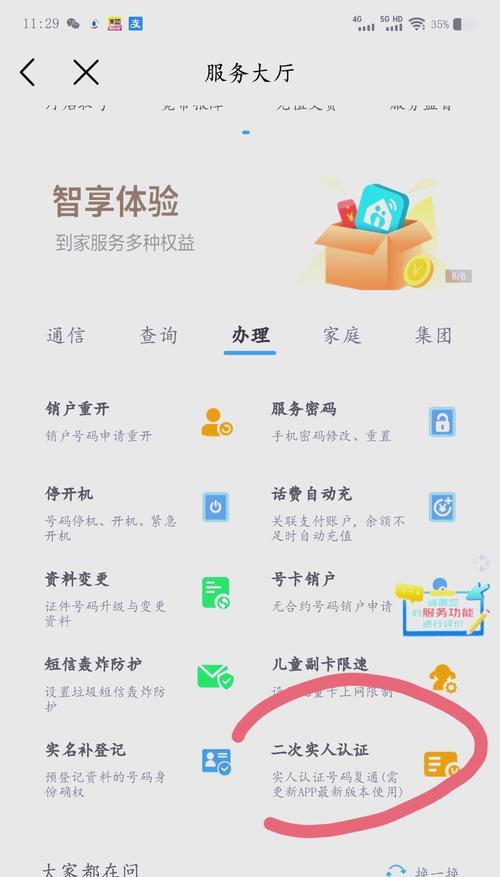
1.检查硬件状态
确保您的电脑硬件没有故障,特别是硬盘。可以通过系统自带的工具或第三方软件检查硬盘健康状况。
2.清理启动项
许多程序默认设置为开机自启动,大量的启动项会导致电脑开机变卡。可以使用任务管理器来禁用不必要的启动项。
步骤:
按下`Ctrl+Shift+Esc`打开任务管理器
点击“启动”选项卡
对于不需要开机启动的程序,点击后选择“禁用”
3.确保系统盘有足够的空间
系统盘(通常是C盘)空间不足会导致电脑运行缓慢。推荐至少保持30%以上的空间。
方法:
使用系统清理工具清除临时文件
卸载不必要的软件
考虑将个人文件移动到其他硬盘分区或外接存储设备
4.更新驱动程序和系统固件
过时的驱动程序或BIOS可能会导致性能问题。确保所有驱动程序和系统固件都是最新版本。
5.使用杀毒软件进行全面检查
使用可信赖的杀毒软件对系统进行全面扫描,确保没有病毒或恶意软件影响电脑的开机速度。
6.清理系统垃圾文件
系统在长时间使用后,会积累许多垃圾文件,包括临时文件、系统日志等,这些都可能影响开机速度。
步骤:
使用系统自带的磁盘清理工具
或通过第三方清理软件进行深度清理
7.优化注册表
有时候,注册表中的一些无用设置或错误信息也会拖慢电脑启动速度。可以使用注册表清理工具进行优化。
8.检查固态硬盘的健康状况
如果你的电脑使用的是固态硬盘(SSD),请定期检查其健康状况,并执行TRIM命令以优化性能。

定期进行电脑维护:定期执行上述优化操作,保持电脑性能稳定。
使用电源管理设置:在电源选项中设置适当的睡眠和休眠策略,以便电脑能更快速地从休眠状态恢复。
硬件升级:如果硬件过时,升级硬件(如增加内存或更换为更快的SSD)可能是一个根本的解决办法。
避免电脑过热:电脑过热会导致性能下降,因此保持良好的散热环境对电脑性能也有影响。

通过以上步骤,您可以有效地优化电脑开机的速度。但请记住,优化过程需要耐心和细致,不同的电脑可能需要特定的优化方法。如果问题依然存在,建议联系专业技术人员进行诊断和处理。希望本文能帮助您解决电脑开机变卡的问题,享受更流畅的电脑使用体验。
版权声明:本文内容由互联网用户自发贡献,该文观点仅代表作者本人。本站仅提供信息存储空间服务,不拥有所有权,不承担相关法律责任。如发现本站有涉嫌抄袭侵权/违法违规的内容, 请发送邮件至 3561739510@qq.com 举报,一经查实,本站将立刻删除。